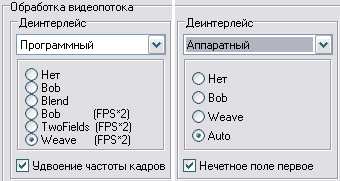Улучшение изображенияОсновными и всегда востребованными возможностями тюнера любого производителя является избавление от шума на картинке и скрытие черезстрочного изображения (деинтерлейс). Если с шумом, который появляется при ослабленном сигнале, всё понятно, то довольно часто люди про интерлейс до покупки тюнера даже и представления не имеют. Вкратце про деинтерлейс для тех, кто не знает: проявляется этот эффект вследствие особенности передачи телевизионного сигнала, в котором каждый кадр передаётся полукадрами, и каждый такой полукадр несёт в себе только чётные или только нечётные строки. Из-за разницы во времени появления этих кадров при движении на картинке изображение на разных полукадрах смещено друг относительно друга, таким образом на экране монитора граница любого движущегося объекта в кадре похожа на расчёску. Увидеть это можно только на мониторе компьютера, так как телевизор выводит изображение также черезстрочно, и там эффекта расчёски не наблюдается.
В программе Gotview есть несколько вариантов избавления от эффекта расчески: пять программных вариантов, три из которых – с удвоением частоты кадров для более плавной передачи движения; и три варианта аппаратного деинтерлейса, которыми занимается видеокарта, тем самым не загружая этой задачей процессор. Использование аппаратного деинтерлейса способно уменьшить загрузку процессора на 10-25%! Шумоподавлением же занимается сам ТВ-тюнер, тоже не загружая этой задачей процессор компьютера, причём возможна настройка уровня шумоподавления от 0 до 100. Аппаратное шумоподавление уменьшает загрузку процессора на 10-15%. Переходим к режимам, ради которых и покупается тюнер с аппаратным кодированием MPEGTimeShift. На наш взгляд, самая интересная возможность компьютерных тюнеров. Очень удобно иметь возможность в любой момент поставить просмотр телевизора на паузу. Как и все настройки, касающиеся записи в программе Gotview Pro, качество режима отложенного просмотра настраивается в профайле записи, который так и называется – TimeShift.set. Функция TimeShift использует запись только в формате MPEG, причём пользователь может снять галочку «использовать аппаратное сжатие» и кодировать программно. При аппаратном кодировании в режиме паузы TimeShift, когда идёт только запись, но не нажата кнопка Play, загрузка процессора – всего 5 процентов, в режиме просмотра TimeShift загрузка увеличивается всего до 15-20%, и это при качестве записи, сравнимом с DVD! Поэтому использовать режим отложенного просмотра на тюнере с аппаратным кодированием очень удобно, в отличие от «программных» тюнеров, когда потребляются почти все ресурсы процессора. В программе просмотра при работе с TimeShift можно останавливать просмотр, возвращаться на интересующий фрагмент для повторного просмотра, возвращаться в начало и конец записи, очень удобно реализована удвоенная скорость просмотра, например, чтобы проматывать рекламу. Хотя вариантов количества скоростей просмотра в программе могло бы быть и больше. Если в процессе ускоренного просмотра нам удалось догнать эфир, то скорость сама сбрасывается до нормальной, и мы продолжаем смотреть эфир с отставанием в 5 секунд. Таким образом, перематывая рекламу, мы вполне можем при необходимости догнать эфир и выйти из режима отложенного просмотра. Хотя нужно отметить, что в операционной системе Windows XP MCE 2005, где в программе Media Center могут использоваться только тюнеры с аппаратным сжатием, программисты из Microsoft реализовали запись TimeShift с самого начала старта программы, т.е. любой просмотр уже идёт в режиме TimeShift. Подобное можно реализовать и в программе Gotview Pro, поставив галочку «запуск программы в режиме TimeShift». Таким образом, что бы вы ни смотрели, как бы не переключались по каналам, у вас всегда будет возможность повторно посмотреть какой-то фрагмент. Правда, на панели управления TimeShift не так много кнопок, есть только « stop» и « play», при этом ещё можно таскать ползунок на нужный фрагмент, а двойной щелчок по статусной полоске запускает ускоренный просмотр. Мы пришли к выводу, что для управления режимом удобнее пользоваться горячими клавишами или пультом ДУ. Надеемся, разработчики добавят в скором времени все кнопки управления на панель, чтобы можно было интуитивно управлять мышкой. После окончания просмотра TimeShift файл, записанный в процессе работы, можно удалять или оставлять на диске, сделав соответствующую настройку перед началом использования функции отложенного просмотра. Если стоит настройка «не удалять файл», то сохраняются все файлы, только добавляется нумерация в названии. При этом пользователь сам должен следить за свободным местом и вовремя удалять ненужные файлы. Запись эфира и захват видео с внешних источниковКак и с режимом TimeShift, запись на тюнере с аппаратным кодированием, скорее всего, будет осуществляться именно аппаратно. Хотя при необходимости можно кодировать и программно, используя для записи любой контейнер и любой кодек, установленный в систему, при этом всё же можно использовать, например, аппаратное шумоподавление. В качестве первоначальных настроек неопытные пользователи могут использовать многочисленные готовые профили записи или создавать свои на основе стандартных. В нашем обзоре остановимся именно на аппаратном кодировании в MPEG2. На наш взгляд, очень удобно сразу после захвата записать готовые файлы на DVD–диск, поскольку на данный момент именно DVD-диск можно передавать другим людям без боязни, что диск не смогут прочитать, так как нет необходимых кодеков. Достаточно иметь в системе любой MPEG2 кодек, чтобы прочитать диск – кодеки взаимозаменяемы. Да и качество записи при битрейте от 6000 до 9000 Кбит находится на очень высоком уровне. Подобное качество возможно, конечно, и при использовании какого-нибудь кодека с более сильным сжатием, но при этом такое решение нельзя назвать универсальным, так как не каждый компьютер обладает достаточной мощностью проиграть такой файл, да и аппаратные проигрыватели достаточно капризны к кодекам, битрейтам и прочему. Даже если запись на DVD-диски не планируется, а видео захватывалось только чтобы просмотреть записанное с отличным качеством и стереть, например, в случае, если записываемая по таймеру планировщика передача предназначалась только для единоразового просмотра, всё равно рекомендуем аппаратный захват в MPEG2. А вот на аппаратном кодировании нужно остановиться детальнее. Во время записи без просмотра загрузка процессора составляет всего 5 процентов, а во время записи и просмотра записываемого – 15-20%, то есть можно заниматься одновременно монтажом фильма, кодированием других видеофрагментов и другими ресурсоёмкими задачами без страха испортить запись, что могло бы случиться, если делать то же самое на обыкновенном тюнере с программным кодированием. Следует отметить, что при использовании аппаратного кодирования рассинхронизация звука и видео просто исключена, поскольку звук и видео собираются в один поток ещё в чипе кодировщика. Единственным минусом аппаратного кодирования у всех производителей было то, что чип-кодировщик захватывал весь экран даже с невидимыми на обычном телевизоре служебными областями. На компьютере же такое записанное изображение имеет тонкие полоски по периметру экрана. Как это выглядит, вы можете посмотреть на скриншотe.
При проигрывании такого файла на аппаратном проигрывателе и просмотре на телевизоре этих полосок не видно, поскольку телевизор на самом деле показывает лишь центральную часть изображения, и полоски просто не показываются вообще. На компьютере же это решается элементарно – лёгким увеличением изображения в программе просмотра. Но избавиться от записи служебных областей было бы полезно, так как на их кодирование тратится битрейт, пусть и незначительный, к тому же не все пользователи желают или умеют делать масштабирование в программах просмотра DVD. Однако появилась информация (пока на уровне слухов), что компания Gotview смогла реализовать обрезку служебных областей в аппаратно захватываемом видео, и в ближайшей версии ПО эта возможность уже будет включена. Если это так, то, насколько мы знаем, данная возможность будет вообще реализована впервые среди производителей тюнеров с аппаратным захватом. Дополнительные возможности и удобства софтаНесомненным удобством программы Gotview Pro является возможность загрузки из Интернета программы передач и различные варианты отображения программы: при переключении каналов показывается название текущей передачи, время её начала и окончания, а для удобства показывается в виде полоски, сколько процентов передачи по времени уже прошло.
Также можно выводить программу передач прямо на экран и переключать варианты отображения: текущие передачи по всем каналам (в этом случае тоже видна степень завершённости передачи), список дальнейших передач конкретного канала и т.д.:
Более того, просматривая программу передач, мы можем выбрать интересующую и сразу же перейти в планировщик записи, где уже будет создано задание для записи по расписанию. Нет необходимости вписывать начало передачи и её окончание. Зачем это делать, если есть расписание и программа сама может взять эти данные оттуда?
Единственное, что пользователю нужно добавить от себя, так это выбрать действие на это задание (запись, просмотр, TimeShift, снятие скриншотов и прочее), действие перед началом записи и после её окончания (подать звуковой сигнал, запустить какое-то приложение, выйти из программы и т.д.). В планировщике не обязательно делать только запись, вы можете настроить задачу, которая просто включит программу просмотра в нужное время на нужном канале, если хотите, при этом сразу же включится режим TimeShift. К сожалению, в программе отсутствует возможность приёма телетекста, точнее, в программе его читать можно, но пока эта функция недокументированная, так как работает нестабильно. Надеемся, что ситуацию в ближайших версиях исправят. Пульт ДУМультимедийный пульт, который входит в комплектацию Deluxe, нам уже знаком по ранее вышедшему внешнему тюнеру Gotview USB2.0 DVD Deluxe. Однако пульт с приёмником можно купить и как отдельное устройство для управления компьютером. Мы уже неоднократно писали об этом устройстве.
Пульт удобно лежит в руке, к расположению кнопок можно достаточно быстро адаптироваться. Основные возможности, точнее, важные отличия от обычных пультов – это режим эмуляции клавиатуры и мыши. Переключаясь между режимами, можно удалённо выполнять на компьютере любые операции, жаль только, нет кнопок с буквами или хотя бы реализации режима ввода букв, как это сделано на сотовых телефонах. Для пульта ДУ не нужны никакие драйверы – достаточно подключить приёмник в свободный порт USB, операционная система определит его как HID-устройство, и пульт готов к работе. Кстати, именно возможность быстро подключить приёмник к компьютеру позволила нам реализовать довольно много каверзных шуток над коллегами. Видели бы вы лицо человека, смотрящего на самостоятельно ползающий по экрану курсор мышки. Для управления мышью пульт имеет большой джойстик посередине, к управлению можно привыкнуть довольно быстро. Что касается настройки клавиш пульта для работы в любых программах, то, естественно, родная программа просмотра Gotview Pro полностью настроена на работу с мультимедийным пультом, а вот некоторые даже мультимедийные программы придётся поднастроить, если вы хотите в них пользоваться такими кнопками, как « Stop», «Р lay» и т. д. Дело в том, что, например, такая распространённая программа, как WinAmp, имеет свой набор горячих клавиш, поэтому в ней придётся переназначить сочетания клавиш в настройках. Таким же образом действия на нажатие кнопок пульта можно настроить в любой, даже немультимедийной программе – главное, чтобы имелась возможность назначать горячие клавиши. Использование тюнера Gotview PCI DVD2 Deluxe в Windows MCEВ данной операционной системе в программе Media Center поддерживаются только тюнеры с аппаратным кодированием. Дело в том, что просмотр там реализован только через запись, то есть когда вы загружаете программу, эфир начинает писаться в файл, который мы уже и смотрим. Таким образом, режим TimeShift там работает постоянно. Видимо, именно чтобы не загружать процессор задачей кодирования, и было принято решение поддерживать только аппаратное сжатие. Довольно часто производители и сборщики компьютеров устанавливают на свои Barebone-компьютеры именно мультимедийную систему Windows MCE. Напомним, что тюнер комплектуется дополнительной низкопрофильной планкой для установки в корпуса Barebone.
Мы протестировали работу Gotview PCI DVD2 Deluxe и в этой набирающей популярность мультимедийной операционной системе.
Настройки для российского региона уже имеются, поэтому драйвер тюнера был принят как родной. После настройки программы Media Center мы в полной мере смогли насладиться качественным изображением и удобством использования пульта ДУ, который также поддерживается этой оболочкой. Навигация с пульта довольно удобна. На сайте компании Gotview имеется информация по дополнительным настройкам системы MCE, подробный FAQ, советы по настройке одновременной работы нескольких тюнеров и т. п. Кратко перечислим плюсы и минусы
ВыводыОтличное изображение даже при слабом сигнале, удобная программа, масса функциональных возможностей и настроек, богатая комплектация. Можно смело сказать, что этот уникальный продукт, по многим параметрам не имеющий конкурентов, станет бестселлером на российском рынке. Имея полную поддержку тюнера в системе Windows MCE и обладая низкопрофильным дизайном, скорей всего, именно этот тюнер будут использовать сборщики и производители компьютеров в корпусах Barebone. Учитывая, что тюнер фактически лишён недостатков и имеет невысокую стоимость для устройств такого класса (немногим более $100), выбор Gotview PCI DVD2 Deluxe является наиболее предпочтительным среди тюнеров с аппаратным сжатием, представленных на российском рынке. Можно смело рекомендовать этот современный тюнер к покупке.
Теги:
Комментарии посетителей
Комментарии отключены. С вопросами по статьям обращайтесь в форум.
|
|